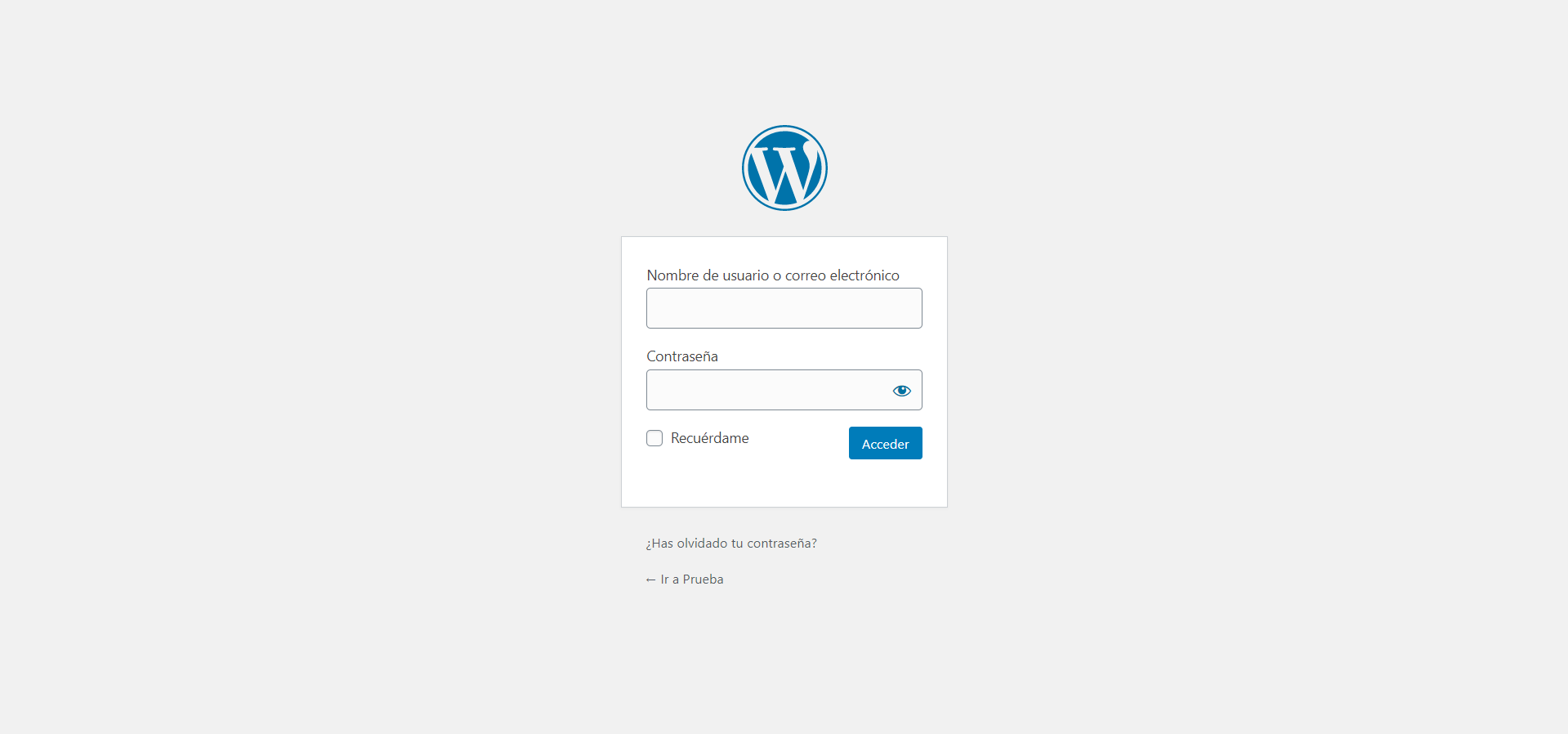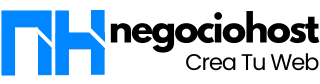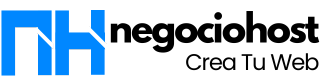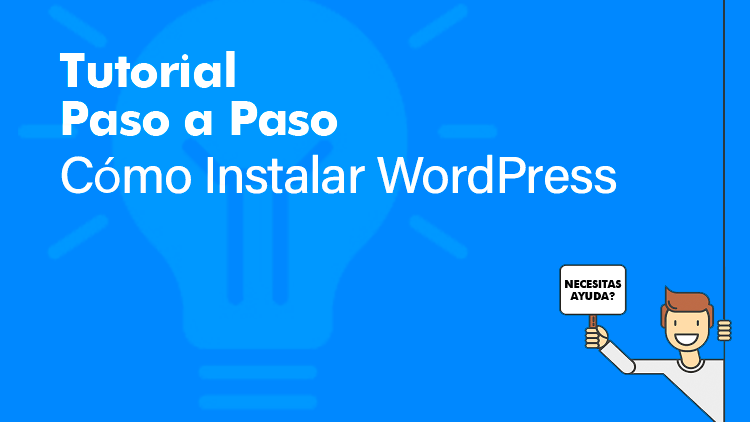Importante instalar WordPress en tu sitio web, si es que quieres diseñarla con este CMS. Si no, no podrás diseñar nada..
Es muy claro y directo.
Como ya estas en cPanel, solo tienes que dar scroll down y encontrar la sección Aplicaciones y haz clic en WordPress Toolkit
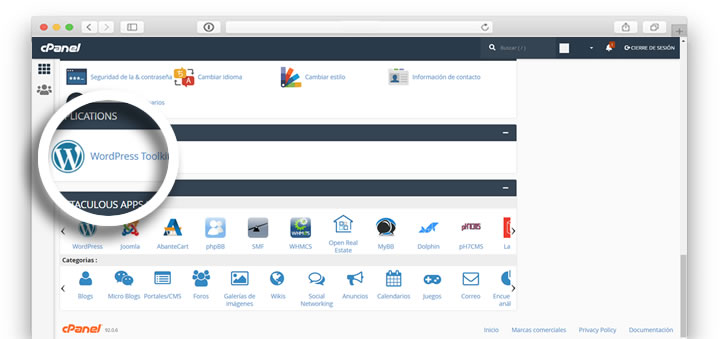
3.- Ahora, clic en Instalar WordPress para empezar con la instalación.
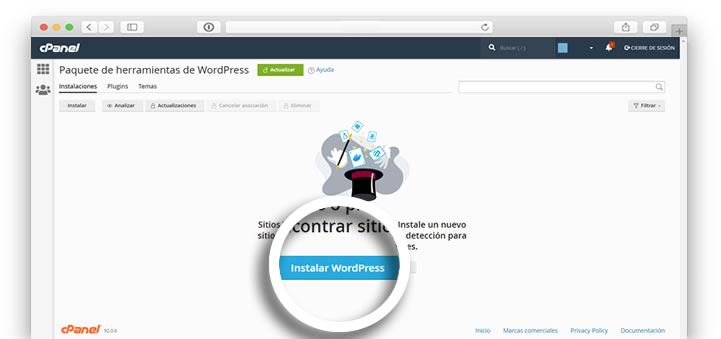
4.- Ahora, deberás configurar todos los datos de la instalación:
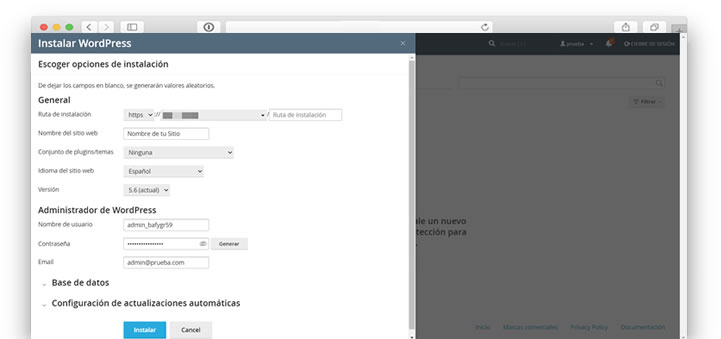
Ruta de instalación: deja en blanco el campo / Ruta de instalación para instalar WordPress en la raíz de tu sitio, en caso contrario, coloca el nombre de la carpeta donde deseas instalar WordPress
Nombre del sitio web: Coloca el nombre de tu sitio
En la sección Administrador de WordPress configura el nombre de usuario y contraseña del administrador del sitio para luego poder ingresar al escritorio de WordPress
Para finalizar, clic en Instalar
5.- Luego de finalizar la instalación, podrás instalar algunos plugin y template para darle estilo a tu sitio.
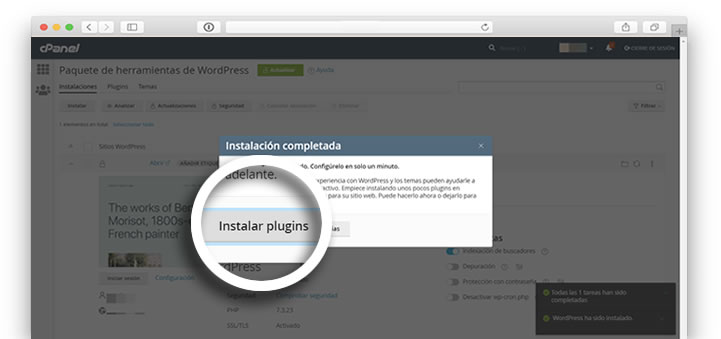
6.- Te recomendamos instalar Contact Form 7 para luego configurar tu formulario de contacto correctamente con SMTP.
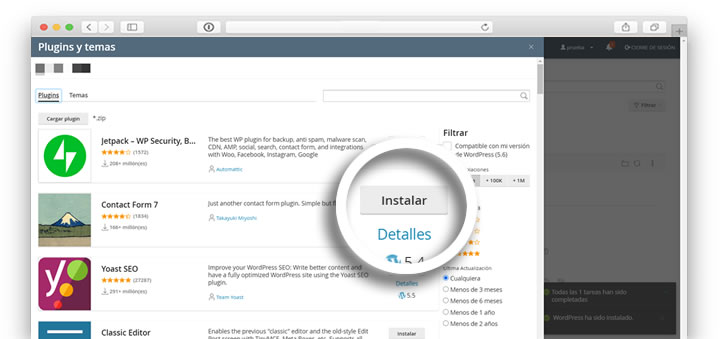
7.- También puedes instalar el Editor Clásico para poder editar fácilmente tus páginas y entradas
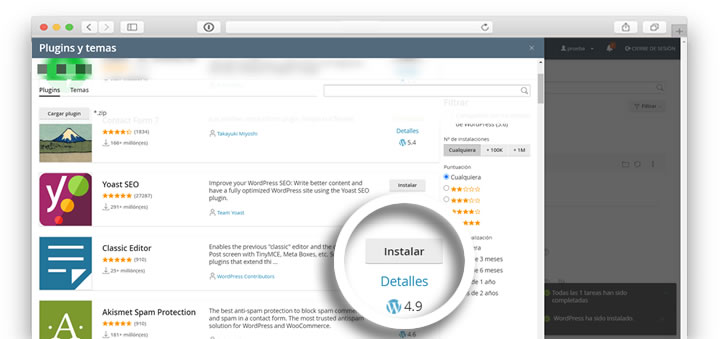
8.- En la pestaña Template, puedes seleccionar uno de los miles de template disponibles y gratis para poder instalar en tu sitio.
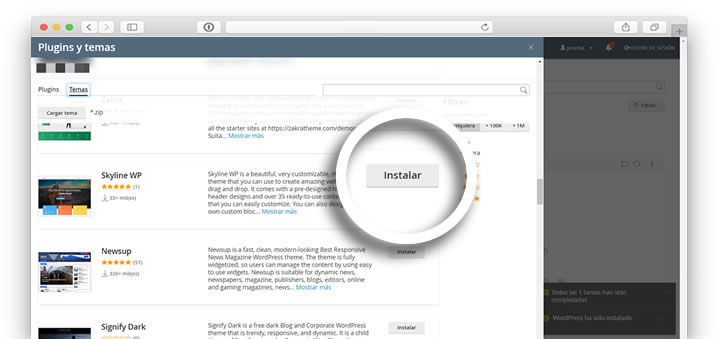
9.- Luego de instalar el template, en la pestaña Temas deberás activar el template para dejarlo como predeterminado. También puedes activar los plugin instalados previamente en la pestaña Plugins.
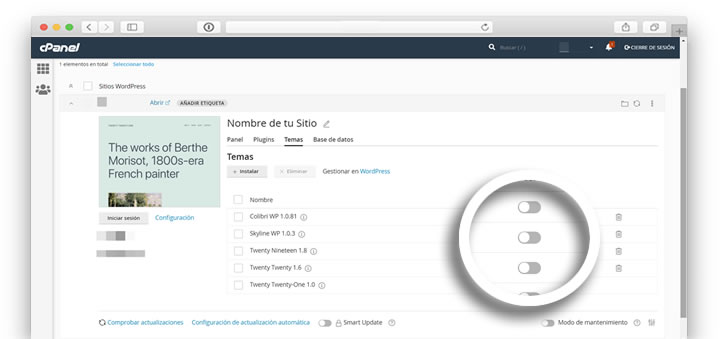
10.- ¡Y entras en tu sitio web! Exactamente en el Back End de WordPress, donde puedes empezar a configurarla y diseñarla. El enlace para ingresar predeterminado es www.tu-sitio.com/wp-admin (reemplaza tu-sitio por el nombre de tu dominio)